hej alle efter to års test i samarbejde med gse, vi vil tale om smartgrow kontrolenheden.
Kontrolenheden smartgrowcontroller og det nyeste inden for teknologi GSE for fuldstændig kontrol over growbox.
kontrolenheden, der tilbydes til salg, giver dig mulighed for komfortabelt at styre via wifi op til 4 lamper 4 stikkontakter ikke for induktiv luftindgang og -udgang og 4 sensorer, der kan vælges fra forskellige kategorier.
sensorerne giver kontrolenheden mulighed for at forstå, hvad der sker inde i væksten og beholde de parametre, du har indstillet.
hvordan fungerer styreenheden?
Growbox-kontrolenheden styres fuldstændigt af et internt kort, et sikkert program, der ikke er forbundet til internettet.
og i stand til at kontrollere stikkontakterne, men frem for alt er det helt grafisk programmerbart.
derfor taler vi ikke om programmering på ukendte sprog som visual basic, men snarere om indstilling af timere og forskellige parametre, som vi vil forklare i artiklen.
desuden er styreenheden i stand til at registrere mange parametre startende fra temperaturfugtigheden ph ec co2 vandstand i en tryktank osv.
kontrolenheden registrerer parametrene, og du vil altid kunne se dem i et vindue med grafer for at forstå, hvad der går og ikke går inde i din growbox.
kort sagt, jeg vil ikke sige det, men dette er det mest professionelle system til at styre et rum, der nogensinde har eksisteret, også fordi hun, når hun er programmeret, gør alt for sig selv, alt hvad du skal gøre er at blive komfortabel og forkæle dine planter.
Sådan tilsluttes Growbox-kontrolenheden
først og fremmest starter vi med at tilslutte styreenheden, til højre for styreenheden er der forbindelser til de gule lamper.

mens der på højre side er stikkene til fastgørelse af hjemmesko til styring af vandpumper, kunstvanding, luftpumper og andre materialer, der er nødvendige til hydroponics.
mens i midten, altid i blåt, er der fastgørelse til indgangsventilatoren og udløbsventilatoren.
den første ting at gøre og derefter finde et sted at placere styreenheden, valgte vi en mur ved siden af growboxen.
de leverede sensorer har meget lange kabler, der er mindst to meter lange, så bekymre dig ikke for meget om dette, men alternativt kan du sætte det ind.
mens kablet, der leveres til strømforsyningen til styreenheden, ikke er meget langt, skal du sørge for, at det er af god kvalitet med et meget bredt kabel, hvis du vælger en udvidelse, fordi det absorberer meget strøm.
Tilslut derefter alle kabler og derefter strømkablet til kontrolenheden, tryk på tænd / sluk-knappen, og du skal se et grønt LED-lys blinke i et par sekunder, indtil det bliver fast.
for at forstå, om den er tændt, kan du også åbne døren til kontrolenheden, og pas på ikke at røre ved de interne komponenter, hvor 220V passerer, et blåt lys skal blinke konstant.
Første opstart og growbox-styreenhedsforbindelse
Den første start er meget enkel kontrolenheden at tænde og fuldføre indlæsningen af sine interne programmer tager et par minutter ikke skynder sig.
så snart kontrolenheden er færdig med de uploads, der er nødvendige for dens drift, kan du udstyre dig med en pc med integreret wifi, og lad os starte med forbindelsen.
tænd først pc'en, og i wifi-skærmen finder du et åbent netværk kaldet smartgrowcontroller, du skal oprette forbindelse for at komme ind i kontrolenheden.
efter at have oprettet wifi-forbindelsen, skal du åbne din browser og kopiere denne tekst (smartgrow), brug chrome eller explorer, hvis du har problemer med at skifte browser.
hvis smartgrow-kortet i browseren ikke finder noget, bliver du nødt til at gå til indstillingerne på pc-netværkskortet og åbne egenskaber under ip finder du et link.
normalt og dette 192.168.0.1 kopierer og indsætter du det i browseren, og det skal åbne fanen, dette sker de første par gange eller i gamle browsere.
start linket i browseren, og forbindelsesskærmen skal åbnes, i forbindelsen spørger den dig, hvilken type forbindelse du skal bruge til sikkerhed, brug den fra pc til ECU (lokal forbindelse)
det tager et par minutter at oprette forbindelse. På det næste skærmbillede kan du indstille klokkeslæt, dato og placering for det ur, der synkroniseres med pc'en, så sørg for at det er rigtigt.
hvorefter du indsender oplysningerne og går afsted.
Dashboardet til growbox-styreenheden
Lad os starte fra instrumentbrættet, vores kontrolenhed har sproget på engelsk som en testversion, men de købte kontrolenheder kan tages med forskellige sprog, herunder italiensk.
under instrumentbrættet allerede fuldt opsat
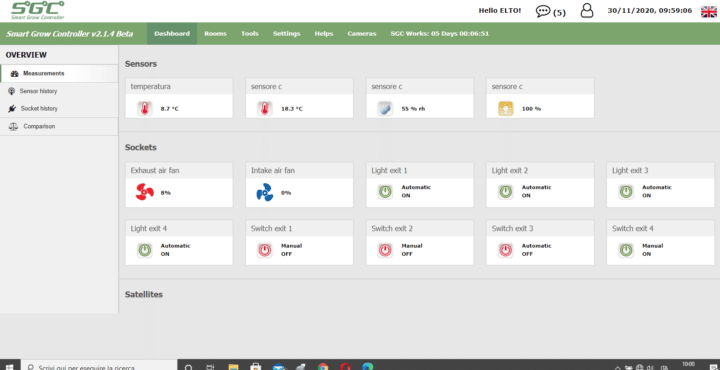
I instrumentbrættet kan vi se de generelle indstillinger De sensorer, der er tilsluttet i dette tilfælde, er to.
Mens stikkontakten er stikkontakterne, de lyser grønt og de ikke lyser rødt, er hver udgang også markeret på ydersiden af styreenheden for ikke at forveksles med tilslutningerne.
Vi har også de to udgange til luftindtag, i dette tilfælde vil du se intensiteten, hvormed styreenheden styrer disse udtag, tydeligt for at bruge den procentdel, du skal have en udsugningsenhed til rådighed, hvis hastighed kan varieres gennem faldet i spændingen. .
Normalt er de alle fine, men nogle typer fungerer ikke i dit tilfælde, tydeligt at du ikke har tilsluttet sensorerne endnu, og derfor vil du ikke se noget.
Vi forbinder sensorerne på styreenheden
Tilslutning af sensorerne er ikke en meget simpel ting, heldigvis skal det kun gøres en gang.
så tager vi de sensorer, der er købt en ad gangen, og er opmærksomme på at forstå, hvilken type sensor vi normalt tog på posen og skrev beskrivelsen på engelsk.
vi forbinder det til adresseenheden på styreenheden og går ind værelser og i sensor endelig i den indstillede sensoradresse.


når vi går ind, ser vi denne menu

I dette tilfælde gik vi for at forbinde lyssensoren, og så skrev vi, at lyssensoren ikke skulle bekymre dig for meget om navnet, men læg en forståelig, for efter at du vil se det i instrumentbrættet.
sæt derefter navnet og tryk på get adresse, hvis du har tilsluttet sensoren korrekt til porten, skal du se, at der vises et nummer i feltet dedikeret til sensoradressen.
Du kan også vælge et andet nummer ved at klikke på det for at åbne et rullemenu. Under alle omstændigheder ville nummeret være en intern ting i kontrolenheden.
vælg en til den første sensor, og ved at gøre det, ved du, at du bliver nødt til at tilslutte den til port nummer et.
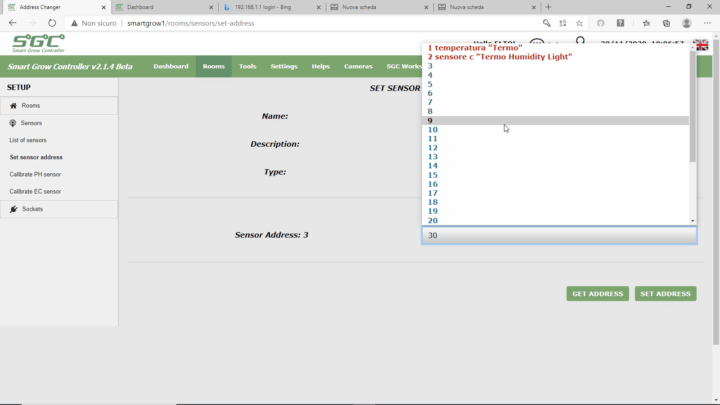
Klik derefter på indstillet adresse, så vises sensorsættet på den valgte port.
nu når du har indstillet sensoren inde i kontrolenheden, kan du fastgøre sensoren til en dør, og den genkendes automatisk.
på denne måde finder du det i instrumentbrættet og i det rum, som vi vil se senere.
tilslut alle de sensorer, du har købt, husk at kun 4 sensorer kan tilsluttes i alt.
Vi programmerer growbox-enheden
for at starte programmeringen skal vi gå ind i formuleringsrummet eller rummet.

Klik på værelset og sæt et navn til vores vækstlokale af ganja-landsbytype.
nu hvor vi har oprettet rummet, går vi ind ved at klikke på navnet på vækstrummet og starte programmeringen.

i denne skærm kan du se, hvordan vores værelse allerede er fuldt programmeret, men lad os starte med detaljerne for at forstå, hvordan man gør det.

til venstre er forbindelserne til stikkontakter og sensorer
Ved f.eks. At klikke på switch exit 2 vises boksen switch exit 2 i vores rum, som derefter forbindes til noget, der kommanderer det.
altid til højre finder du sensorboksen, der vil være den boks, der giver de oplysninger, du har vores timere, eller du har vores interne regulatorer
i denne forstand kommer det rigtige felt i spil, hvilket er det felt, du ser ovenfor, hvor du kan indstille en timer eller en fugtighedsregulator

Så lad os sætte en triviel timer for at se, hvordan tingene er indstillet, lad os tage et eksempel på en timer og se den i detaljer.

Ved at klikke på de tre linjer åbnes rullemenuen med ordet slet slet eller slet forbindelse, hvilket ville være forbindelsen med lampen, som vi endnu ikke har oprettet eller duplikerer.
under de forskellige indstillinger og derefter klikke på tilføj 24 timer tilføjer start- og slutboksen under timeren.
det skal betragtes som (00 t 00 m 00 s) er timer minutter og sekunder, men det har ingen (am og pm).
Kassen betragtes derfor som timer fra 0 til 23,59, dvs. fra midnat til 23,59 ved midnat.
hvis du indstiller start 10 og stopper 22, vil du rejse kl. 10 om morgenen og stoppe kl. 22 om aftenen.
efter at have indstillet klokken, skal du blot klikke på den røde prik på timeren og derefter på den røde prik for den ting, du vil oprette forbindelse, såsom lysudgang 1, det er lampen nummer et.

For ikke at overbelaste systemet har vi oprettet to timere med forskudt tænding, i vores tilfælde for et moderplantelaboratorium, vi har indstillet en tid på 14 timers lys.
for så flytter vi dem til drivhuset.
Lysudgang 1 2 3 og 4 er derfor udgangene fra lamperne, selvfølgelig bruger vi 4, men hvis du kun har to, skal du bare holde dem væk.
hvis du vil have dem til at blive styret i stedet, skal du holde dem på bilen, og de vil blive styret af styreenheden, mens hvis du holder dem på, vil de altid være på, dette gælder for alle udgange.
på denne måde har du indstillet lamperne til at tænde og slukke.
vi forbinder sugningen af growbox-styreenheden
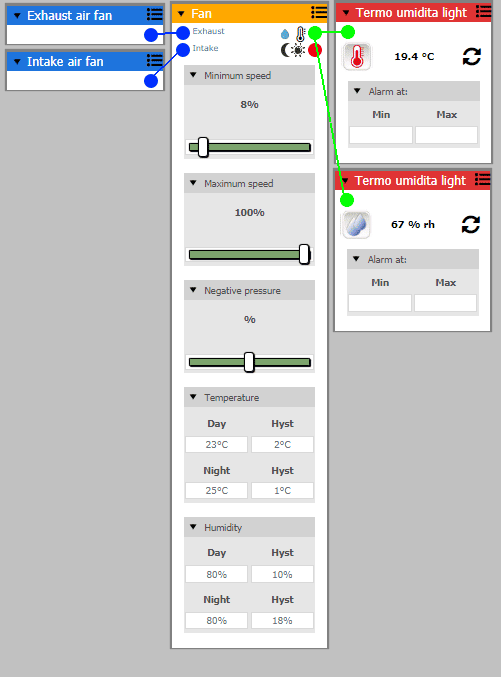
lad os tage Gli udluftningsventilator og indsugningsventilator, som er de to forreste indgange til aspiratorerne, så lad os tage ventilatoren fra højre rude, som er et program til styring af temperaturen.
vi tilføjer også de temperatur- og fugtighedsfølere, som du allerede skulle have tilsluttet.
nu forbinder vi de blå knapper på fanoen med de blå knapper på udgangene, bare klik på den første og straks efter på den anden gør vi det samme for de røde sensorer.
Når forbindelserne er foretaget, kan vi indstille blæserboksen med minimumshastighed, maksimal hastighed.
i minimumshastigheden skal du se, når aspiratoren stopper, vi har udført en test og 8% og minimum, lavere og stop og låsning
mens det maksimale efterlades på 100%.
det negative tryk betyder, at der suges mere luft ind end der sendes tydeligt, hvis de to ventilatorer er af samme størrelse.
så bare indstil den negative procentdel af tryk, og der skal ikke være nogen lugtudtag, en 10 er nok.
i vores tilfælde er det ikke indstillet, fordi vi ikke bruger en vokse, men et specielt rum.
Vi forbinder andre timere til pumpestikkene
de blå udgange er meget nyttige til at forbinde alt, hvad vi kan kontrollere elektronisk; ventilatorer, pumper, vand- eller luftpumper til hydroponiske tanke.
eller vi kan styre befugtere affugtere i virkeligheden kan vi forbinde alt, hvad der kunne være nyttigt til styring af vækstboksen.
vi tilsluttede et vand- og pumpesystem for at lufte de hydroponiske løsninger

her på billedet kan du se, hvordan vi indstiller afbryderudgangen 4 til de porøse sten, der altid er tændt.
mens for afbryderudgang 3, der styrer, at vandpumperne er en plante i kokosnødder, har vi indstillet en timer med 4 til- og frakobling for at tilføje flere timer, skal du blot klikke på 24 timer gentagne gange, og den føjes til timeren.
Tilslut derefter den røde prik til det output, vi ønsker, for at det skal gøre, hvad vi vil.
Programmeringsmenuen i detaljer

når du er færdig med at opsætte alt, finder du en fuld menu som denne.
husk, at du via menuen til højre kan indstille, hvad du vil, faktisk har du forskellige controllere af alle slags.
- begivenheder
- timer
- varmelegeme
- kølere
- Befugter Befugtere
- Affugter affugtere
- Udstødningsventilator
- ecc
Faktisk er der så mange ting, at vi endnu ikke er færdige med at teste dem alle, plus boksen til højre giver dig mulighed for at gå i endnu flere programmeringsdetaljer med ægte programmeringsinstruktioner, hvis du ved noget, du vil have det sjovt.
For eksempel kan det være nødvendigt at indstille en tankpåfyldning, hvis du ikke skulle være der i lang tid.
du skal bare købe vandstandssensoren og derefter indstille en exit 2-udgang for eksempel, der tænder en gang om dagen og slukker, når niveausensoren tændes.
dette kan du gøre ved at bruge betingelsesparametrene og de boolske værdier, som du kan studere, hvis du vil have på internettet.
eller en åbning af en CO2-ventil, når stuetemperaturen er mellem 27 og 28 grader.
kort sagt, denne kontrolenhed giver dig alt klart, du bliver nødt til at lave en masse tests, men det vil være ret sjovt, og du kan spilde en masse tid.
desuden vil det være automatisk, når det er færdigt, og du vil have mere tid til at afsætte til efterbehandling af planterne, hvor du formår at udrulle fremragende høst og holde alle parametre konstante.
Kontrol af parametre over tid!
hvilken producent ikke ønsker at vide, hvordan hans growbox udvikler sig over tid, denne kontrolenhed registrerer alt, hvad der sker gennem sensorerne.
gennem historieområdet vil du altid have adgang til growboxens historie for at holde temperaturen under kontrol over tid eller støde på problemer, der opstod under dit fravær.
for at komme til sensorenes historie skal vi gå til instrumentbrættet og sensorhistorikken

Vælg derefter den sensor, du vil observere, for eksempel temperaturføleren ovenfor.
takket være det øverste felt kan du også vælge datoerne, eller hvis du har en sensor som vores, hvor den føles fugtighed, temperatur og lys sammen, kun vælge de ting, du vil se, såsom temperaturen.
Vi forsøgte at give så meget information som muligt til denne enhed, men funktionerne er virkelig uendelige og utrolige, hvis du prøver det, vil du forstå, at denne enhed er en gave for alle producenter.
ud over prisen og meget lav for, hvad den kan gøre på markedet, er der kontrolenheder, der koster dobbelt så meget.
Hvis du har brug for rådgivning eller yderligere information, så tøv ikke med at kontakte os.
qui du kan finde kontrolenheden
Tak til alle læsere og avlere, der følger os, hvis du har spørgsmål eller råd, skriv os venligst på vores side Facebook ! !
Du kan også finde os igennem Instagram Hvor vi jævnligt sender fotos af vores afgrøder
Hvis du derimod ønsker at modtage alle de seneste artikler, skal du bare følge os videre Twitter Facebook eller abonner på Nyhedsbrev .
! ! ! BLIV HØJ! ! !
Vi er ikke ansvarlige for den brug, du gør af disse oplysninger. Vores artikler har et rent informativt formål, i Italien er dyrkning af cannabis med lavt THC-indhold reguleret af lov 242 2016. Flere oplysninger om dyrkning kan du få dem fra ny Ansvarsfraskrivelse
Hvis du er interesseret i at regulere cannabis med højt indhold Her Find den dedikerede gruppe

Hejsa! Jeg vil blot give dig en kæmpe tommel op for den fremragende information, du har rigtigt
her på dette indlæg. Jeg vender snart tilbage til din hjemmeside for mere.
tak snart